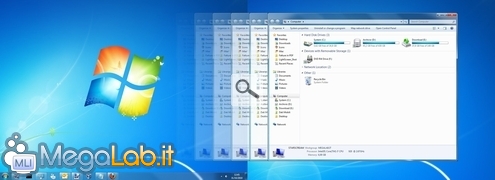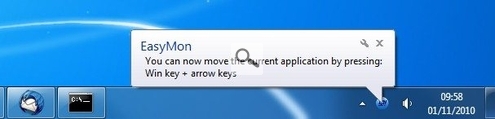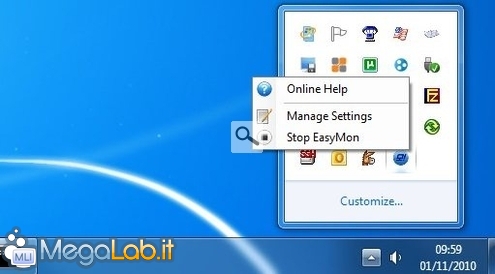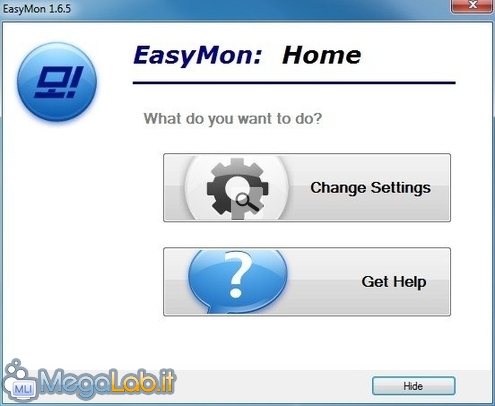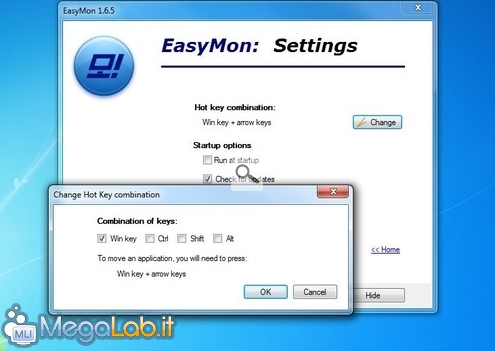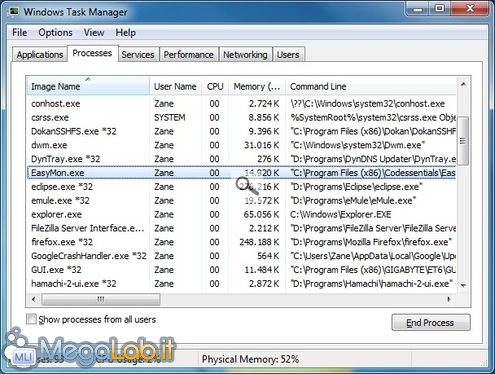Canali
Ultime news

Ultimi articoli
 Le ultime dal Forum |
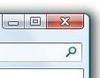
Con "EasyMon" sposti le finestre da un monitor all'altro tramite una combinazione da tastiera01/12/2010 - A cura di
Zane.

Correlati
 Tag
Il pezzo che stai leggendo è stato pubblicato oltre un anno fa.
 La trattazione seguente è piuttosto datata. Sebbene questo non implichi automaticamente che quanto descritto abbia perso di validità, non è da escludere che la situazione si sia evoluta nel frattempo. Raccomandiamo quantomeno di proseguire la lettura contestualizzando il tutto nel periodo in cui è stato proposto. La trattazione seguente è piuttosto datata. Sebbene questo non implichi automaticamente che quanto descritto abbia perso di validità, non è da escludere che la situazione si sia evoluta nel frattempo. Raccomandiamo quantomeno di proseguire la lettura contestualizzando il tutto nel periodo in cui è stato proposto.
Nel corso dell'articolo "Dual-monitor: che cos'è e perché non dovresti più farne a meno" abbiamo sottolineato quanto sia utile impiegare le combinazioni da tastiera Win+Shift+Freccia sinistra e Win+Shift+Freccia destra per spostare le finestre da uno schermo all'altro: è un modo veloce e comodo per gestire lo spazio di lavoro e, sul lungo periodo, fa risparmiare moltissimo tempo Tali combinazioni sono però presenti nativamente solo su Windows 7: su configurazioni dual-monitor governate da Windows XP e Windows Vista quindi, premere tali tasti non genera alcun risultato. "EasyMon" alla riscossa.. anche su Windows 7Tutti coloro che fossero ancora legati ai sistemi operativi Microsoft meno recenti, possono abilitare la combinazione semplicemente installando un semplice programmino gratuito (anche se usato in scenari professionali) chiamato EasyMon. Di più: poiché l'utility permette di personalizzare la combinazione affiancando alle frecce direzionali uno o più modificatori a scelta fra Ctrl, Alt, Shift e/o Alt, EasyMon può risultare interessante anche per tutti coloro che, pur disponendo di Windows 7, non fossero a proprio agio con la scorciatoia da tastiera predefinita. Download, installazione e primo avvioInstallare EasyMon è semplicissimo: scaricate il software, avviate l'installatore, accettate le condizioni d'uso e confermate. Contestualmente alla prima esecuzione, sarete chiamati a decidere se eseguire il programma all'avvio di Windows (Automatic Startup) ed abilitare così automaticamente le funzioni offerte subito dopo il boot. Alla schermata successiva, abilitate gli Automatic Updates per essere avvisati ogni qual volta fossero disponibili versioni più aggiornate. Il software sarà così attivo, ed andrà a posizionarsi nell'Area di notifica Provatelo subitoA questo punto, il programma è già pronto a lavorare: premete Win+Freccia destra o Win+Freccia sinistra per provarlo (notate che, rispetto alla scorciatoia incorporata in Windows 7, qui non è richiesto di usare anche Shift). Come caratteristica addizionale, potete ora usare Win+Freccia su per massimizzare la finestra corrente e Win+Freccia giù per ripristinarla o ridurla ad icona (gli utenti di Windows 7 potevano farlo anche senza l'uso di EasyMon. Sulle generazioni precedenti invece no). Modificare le scorciatoieSe le combinazioni di default non vi soddisfano, potete (parzialmente) modificarle accendo alla schermata di configurazione del software: cliccate con il pulsante destro sulla relativa icona presente nell'Area di notifica e selezionare Manage Settings Da qui, premete Change Settings Non vi resta ora che premere il pulsante Change e specificare i modificatori che desiderata abbinare alle frecce direzionali per far scattare la funzione: potete scegliere nessuno, uno o più fra Win, Ctrl, Shift e Alt L'impiego dei tasti Freccia è però costante e non modificabile. Prestazionalmente...EasyMon consuma fra i 12 ed i 19 megabyte di memoria, una volta in esecuzione Non molti in senso assoluto, ma forse un po' più di quanto ci si sarebbe potuto aspettare da una utilità di questo tipo. I benefici, soprattutto sulle generazioni di Windows meno recenti, sono comunque tali da far passare nettamente in secondo piano questa piccola imperfezione. Segnala ad un amico |
- Unisciti a noi
- | Condizioni d'uso
- | Informativa privacy
- | La Redazione
- | Info
- | Pressroom
- | Contattaci
© Copyright 2026 BlazeMedia srl - P. IVA 14742231005
- Gen. pagina: 0.17 sec.
- | Utenti conn.: 83
- | Revisione 2.0.1
- | Numero query: 42
- | Tempo totale query: 0